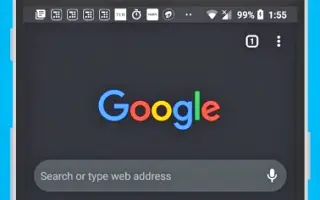Cet article est un guide d’installation avec des captures d’écran pour ceux qui cherchent comment activer le mode sombre dans Chrome pour Android.
Comme tous les autres navigateurs Web pour Android, Google Chrome dispose d’un mode sombre. Basculer le thème par défaut de l’appareil sur Sombre active automatiquement le mode sombre du navigateur Chrome.
Pour activer le mode sombre dans Chrome pour Android, basculez simplement le thème de votre appareil en mode sombre. Cependant, si vous ne souhaitez pas passer au thème sombre sur Android, vous devez activer manuellement le mode sombre dans Chrome.
Ci-dessous, nous partageons comment activer le mode sombre dans Chrome pour Android. Continuez à faire défiler pour le vérifier.
Activer le mode sombre dans Chrome
Ci-dessous , nous partageons un guide étape par étape sur la façon d’activer le mode sombre dans Chrome pour Android .
- Tout d’abord , téléchargez et installez la dernière version de Chrome sur votre appareil Android . Si vous avez déjà installé Chrome, vous devrez mettre à jour l’application.
- Une fois mis à jour, vous devez ouvrir Chrome et appuyer sur les trois points dans le coin supérieur droit .
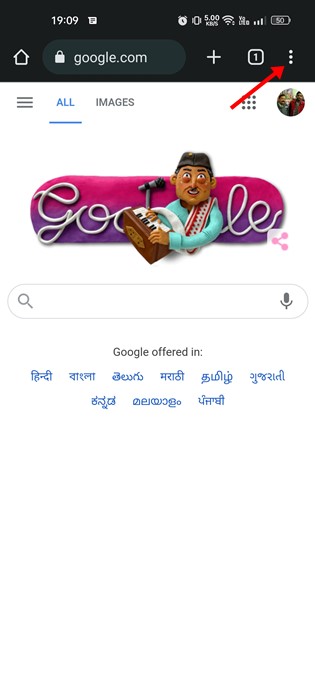
- Appuyez sur Paramètres dans la liste des options qui s’affichent ensuite .
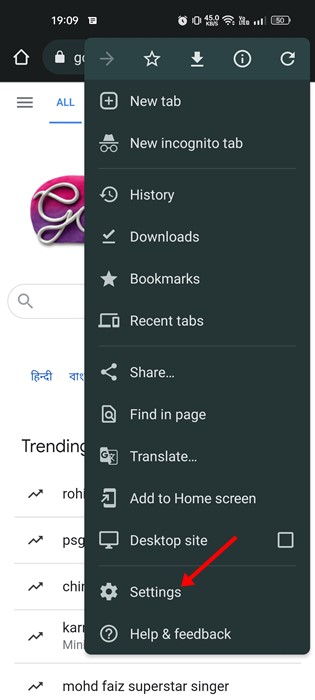
- Maintenant, dans les paramètres de Chrome, faites défiler jusqu’à la section Bases et appuyez sur Thèmes .
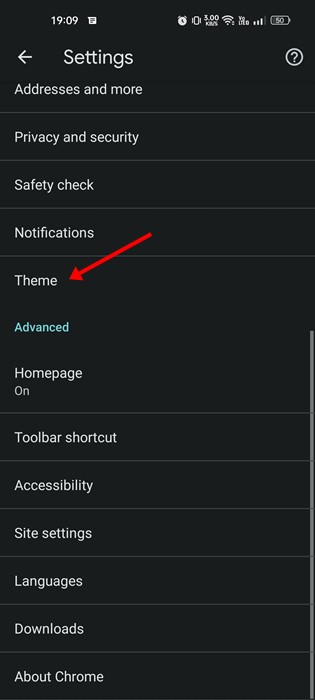
- Il y a maintenant trois options sous Thèmes : Paramètres par défaut du système, Éclaircir et Plus sombre.
- Sélectionnez Thème sombre pour activer le mode sombre .
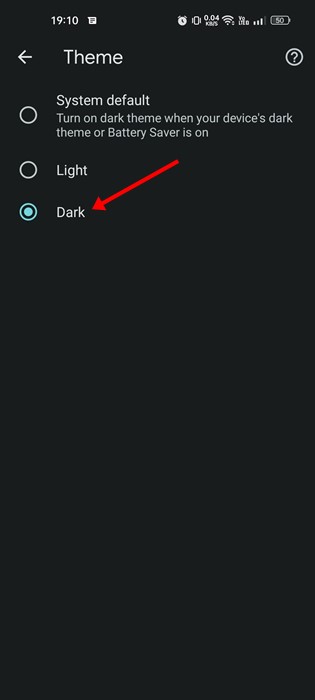
- Sélectionnez le thème » Clair » pour désactiver le mode sombre .
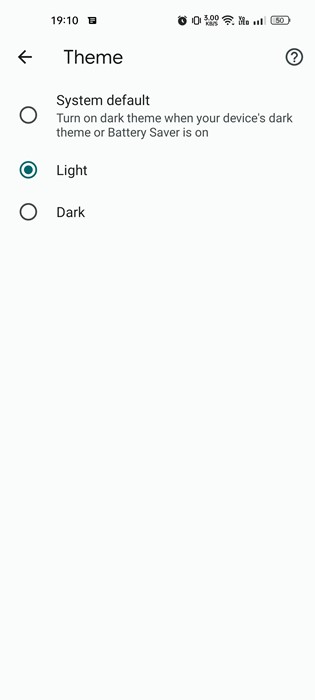
Cela activera le mode sombre dans Chrome pour Android.
Ci-dessus, nous avons vu comment activer le mode sombre dans Chrome pour Android. Nous espérons que ces informations vous ont aidé à trouver ce dont vous avez besoin.